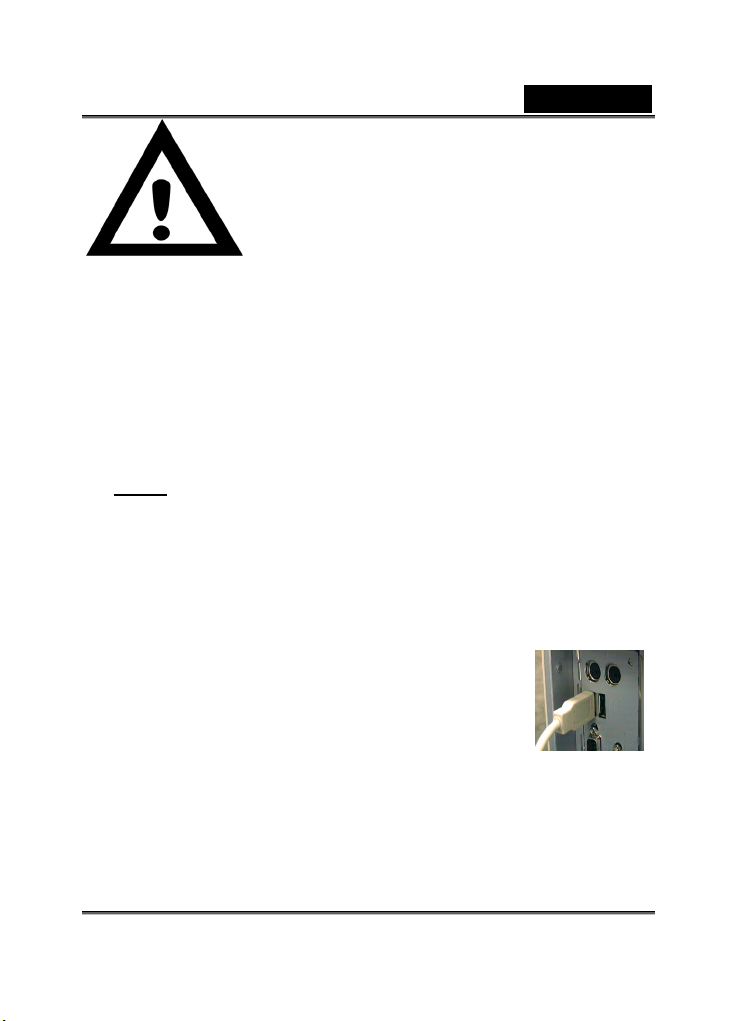
Português
Aviso importante:
Primeiro instale o controlador e, de
seguida, ligue a VideoCAM Slim
USB2 na porta USB.
Leia este aviso importante, antes de realizar a instalação
1. Instalar o software da VideoCAM Slim USB2
a. Introduza o CD com o software da VideoCAM Slim USB2 na
unidade de CD-ROM.
b. Ao fim de alguns segundos, o ecrã de instalação apresenta a
imagem da VideoCAM Slim USB2. Clique em “Utility Driver”
(Controlador do utilitário) e, de seguida, siga as instruções que
aparecem no ecrã.
c. Não se esqueça de instalar o DirectX a partir do CD-ROM.
Aviso:
Se não aparecer uma imagem da VideoCAM Slim USB2 no
ecrã de instalação, prossiga com a seguinte instalação:
z Vá para a barra de tarefas do Windows, clique em
“Start” (Iniciar) e a seguir em “Run” (Executar).
z Escreva D:\SETUP.EXE e, de seguida, prima a tecla
“Enter”. (Onde D: corresponde à letra da unidade de
CD-ROM)
2. Ligue a VideoCAM Slim USB2 ao
computador.
Ligue a VideoCAM Slim USB2 à porta USB como
a imagem à direita mostra.
3. Para desinstalar o controlador, vá para a
barra de tarefas e clique em “Start”
(Iniciar) >”Programs” (Programas) ->
“VideoCAM Slim USB2”>”Uninstall VideoCAM Slim
USB2” e, de seguida, siga as instruções que aparecem no
ecrã para desinstalar o controlador.
4. Pode optar por instalar outro software existente no CD ou o
Porta USB
-1-

software de reconhecimento para vídeoconferência ou
conversação com os amigos.
Pode utilizar o botão do instantâneo para capturar
imagens estáticas ou para rodar a protecção da
lente para ajustar o foco.
5. Descrição dos botões
Português
A.
Reproduzir ficheiro .avi.
B. Pré-visualizar imagem de vídeo.
C. Tirar uma fotografia.
D. Capturar imagens de vídeo animadas.
E. Enviar foto por e-mail.
-2-
